Vytvorte model s digitálnym terénom (MDT / DTM) s Microstation a nasadíte ortofotom
Predtým sme videli, ako sme urobili MDT, a obrysové čiary s aplikáciou AutoCAD generovať krivky úrovne.
Ideálnym programom na to je GeoPack od spoločnosti Microstation, ktorá je ekvivalentom aplikácie Civil3D od spoločnosti AutoDesk, ale je možné ju vykonať aj pomocou programu Descartes, ktorý je ekvivalentom aplikácie AutoCAD Raster Design. S týmito programami sa uloží hromada krokov, ale v takom prípade to urobíme len s Microstation V8.
1. Zdrojový súbor
Budeme používať súbor, ktorý už má oko bodov v troch rozmeroch, nazvaných 220_Points.dgn, predtým sme hovorili o tom, ako môžete importovať sieť z bodov xyz z krabice Excel do Microstation. Navigujeme a otvárame „Body” ako aktívny model.
2. Generovanie modelu terénu
- Vytvárame novú úroveň (vrstvu) nazývanú DTM
- Vyberáme farbu a typ čiary
- Robíme to na aktívnej úrovni
- Vyberieme všetky body a napíšeme do textového príkazového riadku (utility / key-in) “mdl zaťaženie, facet dialóg“, bez úvodzoviek
- Potom v ďalšom snímku vyberieme kartu Body XY a aktivovať "Rozbaliť na obdĺžnik”, označiť plot, kde chceme systém triangulovať model terénu
- Teraz stlačíme tlačidlo „Triangulujte XY bodov”

- Alternatívou je použiť túto kombináciu klávesových vstupov: mdl zaťaženie facet, facet triangulate xypoints. Výsledkom budú rovnaké výsledky, pričom sa odstráni požiadavka na otváranie dialógových okien. Je jasné, že toto zadanie klávesnice použije aktuálny stav (zapnuté/vypnuté) „Rozbaliť na obdĺžnik”.
- Počas procesu generovania otvorí MicroStation aj svoje malé textové okno a zobrazí tri hodnoty, pred ktorými nasledujú nasledujúce písmená:
V - Počet vrcholov vo výslednom prvku.
F - Počet tvárí alebo trojuholníkov vo výslednom prvku.
C - Počet pripojených výstupných sieťových prvkov. Pre proces triangulácie by táto hodnota mala byť vždy 1.
3. Konfigurácia osvetlenia na vykreslenie
Pred montáží ortofoto budeme robiť terén.
Aby sme dosiahli lepšie vykreslenie tohto konkrétneho modelu, najskôr upravíme globálne osvetlenie.
- Vyberáme „Nástroje / Vizualizácia / Rendering / Globálne osvetlenie” a vo výslednom dialógovom okne upravíme hodnoty tak, aby súhlasili s nasledujúcim grafom.
- Ak chcete vykresliť povrch, z toho istého panela nástrojov vyberte „Vykresliť” a nastavte hodnoty nasledovne:
Cieľ = pohľad, Render Mode = Hladkýa Typ zatiahnutia normálne.
Do izometrického zobrazenia zadajte údajový bod a obdivujte jeho výsledky.
4. Načítanie rastrového obrázka do mikrostácie
- V Správcovi rastrov vyberte „Súbor / Pripojiť” a vyberte „220_Image.jpg”. Tento obrázok je georeferencovaný, takže nezabudnite zrušiť začiarknutie „Umiestnite interaktívne” v dialógovom okne „odkaz“.
Získame nasledujúce údaje o vlastnostiach obrázka:
- Cez Raster Manager sa vrátime k referenčným nastaveniam. Prejdeme na kartu „umiestnenie” a zaznamenávame nasledujúce údaje:
- Rozmery - Toto je veľkosť pokrytia, ktorú má obrázok, 5,286 metrov široký a 5,228 metrov vysoká
- Veľkosť pixelov (Veľkosť pixelov) - Toto je veľkosť pixelu v hlavných jednotkách. Náš obrázok má veľkosť pixelu 1.
- Pôvod (Zdroj) - Toto je umiestnenie XY v ľavom dolnom rohu obrázka. Ľavý dolný roh obrázka je umiestnený v XY = 378864.5, 5993712.5
5. Vytváranie materiálu založeného na leteckej fotografii (Ortofotografia)
Stratégia vytvárania materiálov je v Microstatione stará, napríklad pri vytváraní priehľadných fólií; v tomto prípade budeme ju používať, aby sme vyzerali ako materiál, ktorý budeme používať na vykresľovanie ortofoto, pretože sa používajú iné obrazy v podobe patróna.
- Zo sady nástrojov “RenderingTools", vyberáme “Definujte materiály".
- Keď prvýkrát vstúpite do tohto dialógového okna, MicroStation naplní ľavú stranu položkou, ktorá sa rovná názvu súboru. Táto položka je začiatok materiálová tabuľka (arteriálna tabuľka) čo je súbor s príponou .Ak, Tabuľka materiálov ukladá priradenie materiálov k prvkom v súbore, ktoré sú na špecifických úrovniach a tiež majú špecifickú farbu.
- Na paneli s ponukami vyberte „Paleta > Nové”
MicroStation odpovedá pridaním „Nová paleta (1)” pod materiálovou tabuľkou. - Premenujeme to na „PhotoDrape” výber "Paleta / Uložiť ako”, alebo kliknutím pravým tlačidlom myši na položku a výberom položky "Uložiť ako ' zo zoznamu.
Týmto postupom vytvára MicroStation paletový súbor s rozšírením .PAL.
- Na vytvorenie materiálu aktivujeme tlačidlo „Nový materiál” a premenujeme“ Nový materiál (1)” ako „letecký"
- Ak chcete priradiť leteckú fotografiu ako materiál, kliknite na malú ikonu zvýraznenú na obrázku nižšie a vyberte „120_Image.jpg”.

- Teraz používame údaje, ktoré sme získali predtým z obrázka:
- "Mapovanie" a "Výškový záves“
X Veľkosť = 5286 a A veľkosť = 5228
Ofset X = 378864.5 a Ofset Y = 5998940.5
- Zatvoríme dialógové okno „vzor“ a uložíme zmeny stlačením tlačidla „Uložiť” v dialógovom okne „Editor materiálu“.
6. Pripojenie leteckej fotografie (ortofotografia) do DTM ako renderu
- Zatvoríme dialógové okno „Editor materiálu“ a vyberieme „Použiť materiál” zo skrinky s nástrojmi“Nástroje na vykresľovanie”.
- Overujeme si, že máme správnu paletu a vybraný materiál, ako je znázornené na nasledujúcom obrázku.
- Stlačíme „Priradiť podľa úrovne/Farby” a vyberieme prvok oka, ktorý predstavuje terén.
- Zo sady nástrojov “Nástroj na vykreslenie”, vyberieme nástroj “Vykresliť” a tieto hodnoty nastavíme nasledovne:
Cieľ = pohľad, Render Mode = Hladkýa Typ zatiahnutia normálne. - Teraz aktivujeme izometrický pohľad a skončíte.
Pre tento príspevok sme použili procedúru, ktorú preukázal Jorge Ramis na starej stránke Geocities, ktorá stojí za záchranu, pretože jeden deň týchto služieb Yahoo zmizol, bol preložený z Asking.
Najnovšie verzie Microstation majú funkčnosť s týmito krokmi Obrázky Google Earth a tiež Bentley aplikácie so špecifickým potenciálom pre správu digitálnych modelov terénu.






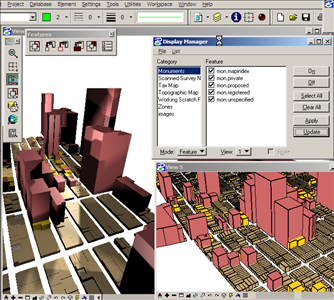
Veľmi dobrý návod, mám otázku, mohol by som urobiť opačný proces? to znamená, že z triagulovaného terénu by mohli byť krivky extrahované?
S pozdravom a vďaka
Len s Microstationom nebudete schopní, pretože ste obsadili Bentley Geopack
Pozrite si tento článok
http://geofumadas.com/crear-un-modelo-digital-tin-con-bentley-site/
NIEKTORÝ TUTORIAL REFERENČNÝ PRE VYTVORENIE MDT S MICROSTATION V8 ĎAKUJEME ĎAKUJEME MILAN MARTINEZ
gratulujeme veľmi zaujímavé, ale spravujem len stavbu a microstation Chcem vytvoriť MDT URGENT HELP ME
Prosím, pomôžte mi hrať s MicroStation MDT naliehavé a SOM ESTODIANDO potrebovať pomoc od kamaráta či spoločnosti a lot AGRACEDERE pozdravy MILAN LA PAZ Martínez Martínez-bolívijskej
Chapeau !!
Veľmi dobrý tutoriál!